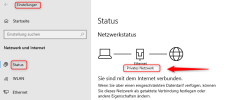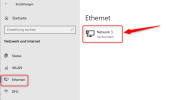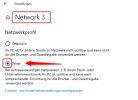P
p.
Ist öfter hier
- 28
- 1
- Windows 10: Zielhost ist nicht erreichbar
- #1
Guten Tag
Wenn ich mit Ping von meinem Laptop (PETER2) auf den anderen Laptop (URSULA1) zugreifen will erscheint die Fehlermeldung:
Zielhost nicht erreichbar.
Beide Laptops sind mit Ethernet Kabeln mit meinem Router verbunden.
URSULA1 Kann normal aufs Internet zugreifen.
Was läuft da falsch?
Wenn ich mit Ping von meinem Laptop (PETER2) auf den anderen Laptop (URSULA1) zugreifen will erscheint die Fehlermeldung:
Zielhost nicht erreichbar.
Beide Laptops sind mit Ethernet Kabeln mit meinem Router verbunden.
URSULA1 Kann normal aufs Internet zugreifen.
Was läuft da falsch?
Anhänge
Zuletzt bearbeitet:

 Der Fehlercode 0x800f0922 in Windows 10 und 11 weist auf Probleme bei der Aktualisierung oder beim Update des Windows-Systems hin. Die Ursache dafür ...
Der Fehlercode 0x800f0922 in Windows 10 und 11 weist auf Probleme bei der Aktualisierung oder beim Update des Windows-Systems hin. Die Ursache dafür ... Die IP – Adresse der Netzteilnehmer wird benötigt, sobald ein Heim – oder anderes Netzwerk erstellt wird. Damit Ihnen die IP – Adresse ...
Die IP – Adresse der Netzteilnehmer wird benötigt, sobald ein Heim – oder anderes Netzwerk erstellt wird. Damit Ihnen die IP – Adresse ... Wenn beim Windows Update der Fehler 80072EE2 auftritt, bedeutet dies, dass keine Verbindung zu den Update-Servern hergestellt werden kann. In diesem ...
Wenn beim Windows Update der Fehler 80072EE2 auftritt, bedeutet dies, dass keine Verbindung zu den Update-Servern hergestellt werden kann. In diesem ... Der Wechsel auf Windows 10 kann für viele Benutzer zwar ungewohnt sein, ist aber dank entsprechender Upgrade-Funktionen recht einfach ...
Der Wechsel auf Windows 10 kann für viele Benutzer zwar ungewohnt sein, ist aber dank entsprechender Upgrade-Funktionen recht einfach ...